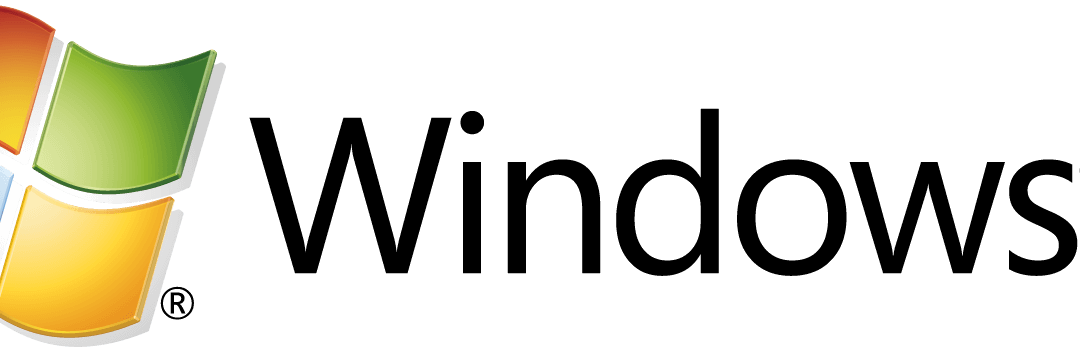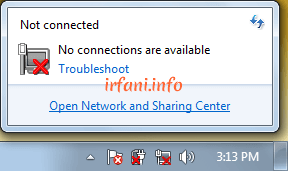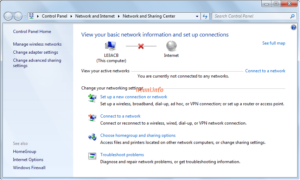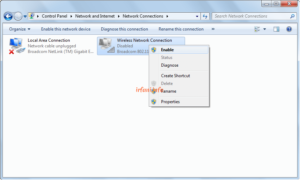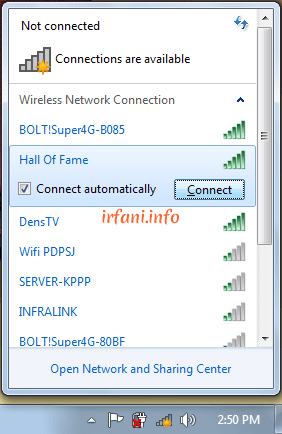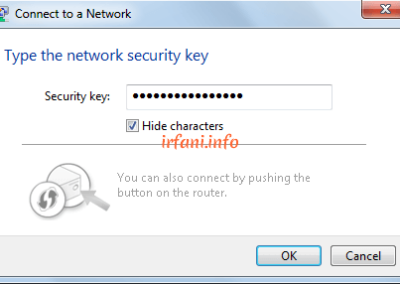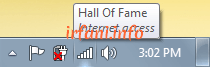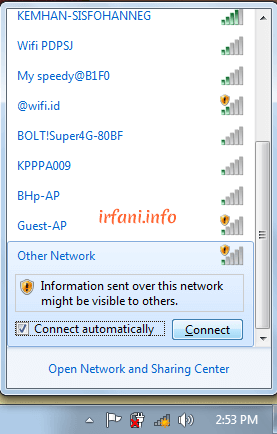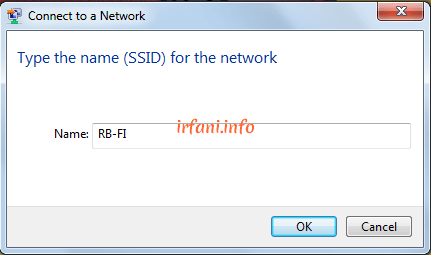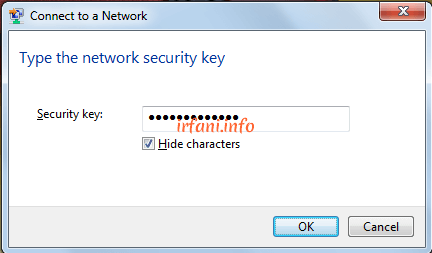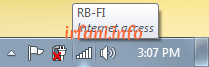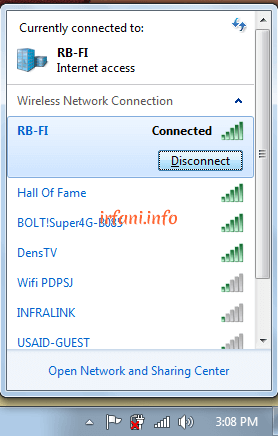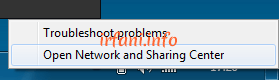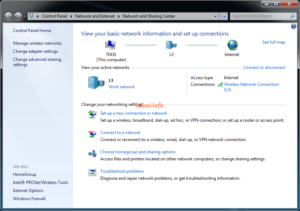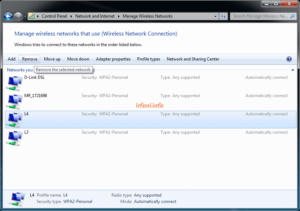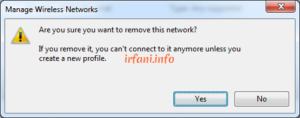Sebenarnya cara ini sangat mudah namun sering ternyata masih ada segelintir orang yang belum mengetahui caranya, untuk itu saya buat artikel ini. Oh iya, kenapa gak ada panduan di Windows XP ? Maaf, saya lupa dan ketika ingin membuat sudah tidak ada perangkatnya, jadi langsung saya buat di Windows 7, berikut caranya :
- Pastikan status ikon Wi-fi telah aktif, jika tidak ada ikon Wi-fi atau ada tanda silang pada systray dekat jam maka sepertinya belum diaktifkan, untuk memastikannya klik kanan ikon LAN di kanan bawah dan pilih Open Network and Sharing Center.
- Pada jendela Network and Sharing Center, klik Change adapter settings, pastikan Wi-fi yang akan digunakan telah Enable, jika masih Disable, klik kanan Wi-fi tersebut dan pilih Enable maka akan berubah menjadi Enable dengan ikon seperti sinyal di systray.
- Klik ikon Wi-fi maka akan muncul nama wireless / SSID yang terlihat di sekitar, pilih SSID tersebut, ceklist Connect automatically jika ingin tersambung secara otomatis lalu klik Connect, maka akan muncul kotak password, isi password yang sesuai lalu klik OK, secara otomatis jika tidak ada kendala dengan IP address maka akan tersambung ke perangkat tersebut, tetapi jika gagal tersambung, harap melakukan pengecekan lebih lanjut dengan perangkat atau pihak terkait.
Jika nama wireless yang dicari tidak muncul, maka kemungkinan nama wireless / SSID tersebut disembunyikan (hidden), pilih Other Network, klik Connect maka akan muncul kotak SSID yang harus diisikan sesuai dengan yang digunakan (case sensitive), cara selanjutnya bisa melihat paragraph di atas. Jika koneksi telah berhasil maka ikon Wi-fi akan berubah.
- Jika ingin menghapus SSID di sebabkan gagalnya terkoneksi yang antara lain bisa disebabkan adanya perubahan password pada SSID tersebut, caranya adalah klik ikon Wi-fi dan pilih Open Network and Sharing Center – Manage wireless networks.
- Pilih SSID yang ingin dihapus lalu klik Remove dan pilih Yes.
Demikian informasi yang dapat saya sampaikan, semoga dapat menyambungkan kembali hubungan yang terputus sebelumnya, wireless loh maksudnya, bukan yang “ehm ehm”.